Come configurare modem Netgear
Hai appena acquistato un modem/router Netgear ma non riesci a configurare correttamente la connessione Internet? I download di eMule e uTorrent vanno lenti come lumache e non sai come risolvere il problema? Non ti preoccupare, sono qui proprio per darti una mano.
Se vuoi scoprire come configurare modem Netgear, non devi far altro che prenderti cinque minuti di tempo libero e seguire le indicazioni che sto per darti. Scopriremo insieme come regolare i parametri della connessione Internet, come aprire le porte per programmi come uTorrent ed eMule, come impostare una password sicura per la connessione Wi-Fi e molto altro ancora. Ti assicuro che è tutto molto più facile di quello che immagini, devi solo metterci un pizzico d’attenzione. Su, rimboccati le maniche e mettiti subito all’opera, trovi tutte le informazioni di cui hai bisogno proprio qui sotto.
Per realizzare questo post ho utilizzato un Netgear DGN1000v3 (uno dei più diffusi modem/router Netgear di fascia economica), in ogni caso le indicazioni presenti nel tutorial dovrebbero essere valide anche per molti altri apparecchi prodotti dall’azienda americana. Nel caso in cui il tuo modem/router non facesse parte di questo gruppo di dispositivi, passa alla parte finale dell’articolo e scopri come ricevere un supporto adeguato.
Configurazione iniziale del modem Netgear

Per configurare il tuo modem, accertati innanzitutto che il dispositivo sia collegato alla presa elettrica, acceso e connesso alla linea Internet. Il cavo dell’alimentazione elettrica va nell’ingresso rotondo di colore nero, quello della linea Internet (cioè il filo che esce dalla presa del telefono) va inserito nell’ingresso di colore grigio mentre per accendere il modem/router devi pigiare sul tasto Power che generalmente si trova sul retro.
Altra operazione che ti consiglio vivamente di compiere è quella di collegare il modem al computer usando un cavo Ethernet (il quale va inserito in uno degli ingressi numerati dell’apparecchio). Qualora fossi impossibilitato a collegare il modem al computer tramite cavo Ethernet – perché i due dispositivi sono lontani tra loro o magari perché il tuo PC non presenta alcun ingresso Ethernet – collega il computer alla rete wireless del router. Dovresti trovare il nome della rete (SSID) e la chiave d’accesso di quest’ultima nel manuale del dispositivo.
Adesso sei pronto per avviare la procedura di configurazione iniziale del tuo modem/router! Apri quindi il programma che utilizzi di solito per navigare in Internet (es. Chrome, Internet Explorer o Safari) e collegati a uno dei seguenti indirizzi.
192.168.0.1
192.168.1.1
Se nessuno dei due indirizzi si rivela esatto e non riesci a visualizzare il pannello di configurazione della Netgear, prova a scoprire qual è l’indirizzo esatto del tuo modem/router seguendo le indicazioni che trovi nel mio tutorial su come trovare indirizzo IP router.
Dopo aver trovato l’indirizzo IP del router e aver stabilito una connessione con quest’ultimo, ti verrà chiesto di inserire un nome urente e una password. Generalmente, le credenziali da inserire sono admin/password o admin/admin, ma controlla nel manuale del modem, saranno sicuramente indicate lì.
Adesso comincia la vera e propria procedura per configurare modem Netgear. Seleziona dunque l’italiano dal menu per la scelta della lingua che si trova in alto a destra e compila il primo modulo che ti viene proposto: nel campo Paese devi indicare il tuo paese di residenza (es. Italy), mentre nel campo ISP devi selezionare il nome del tuo provider Internet (es. Alice o Wind). Accertati dunque che ci sia il segno di spunta accanto alla voce Sì e pigia sul pulsante Avanti per avviare la procedura per la configurazione automatica della connessione Internet.
In caso di problemi, o se molto più semplicemente vuoi configurare i parametri della connessione Internet manualmente, metti il segno di spunta accanto alla voce No. Configurazione manuale del router, clicca sul pulsante Avanti e compila il modulo che ti viene proposto con tutti i parametri della connessione Internet. I parametri della connessione Internet li puoi trovare sul sito Internet del tuo provider (qui oppure effettuando una semplice ricerca su Google.
Una volta completata la configurazione della connessione Internet, comincia quella della rete Wi-Fi. Immetti quindi il nome che vuoi assegnare alla rete wireless nel campo Nome (SSID), scegli WPA2-PSK [AES] come modalità di protezione e imposta una chiave (password) sicura, quindi priva di senso compiuto, lunga almeno 12–15 caratteri e composta da caratteri di vario genere (lettere minuscole, lettere maiuscole e numeri). Per concludere, clicca sul pulsante Connettimi a Internet ed aspetta qualche secondo affinché vengano salvate tutte le impostazioni del modem.
Se hai un modem/router con supporto dual-band, devi configurare due reti wireless: una che opera sulla frequenza a 2.4GHz e una che opera sulla frequenza a 5GHz.
Nota: se la procedura di configurazione iniziale del modem non parte da sola, seleziona la scheda Avanzate che si trova in alto a sinistra e pigia sul bottone Installazione guidata per farla iniziare “manualmente”.
Come aprire le porte del modem Netgear
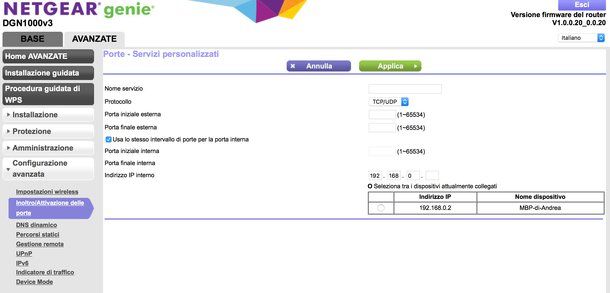
Adesso passiamo a una delle procedure più utili e ricercate su Internet, quelle per aprire le porte del modem Netgear. Aprire le porte del modem significa liberare i canali di comunicazione che alcuni software (ad esempio quelli P2P, come eMule e uTorrent) e alcuni dispositivi utilizzano per comunicare all’esterno. Se questi canali di comunicazione rimangono bloccati, i software e i dispositivi in questione non possono svolgere correttamente il proprio dovere e ciò porta a problemi quali il rallentamento dei download nei programmi P2P, l’impossibilità di utilizzare il multiplayer online sulle console per videogiochi e così via.
Per aprire le porte nel tuo modem/router, accedi al pannello di amministrazione del dispositivo, seleziona la scheda Avanzate che si trova in alto a sinistra e seleziona le voci Configurazione avanzata > Inoltro/attivazione delle porte dalla barra laterale. Nella pagina che si apre, pigia sul pulsante Aggiungi servizio personalizzato e compila il modulo che ti viene proposto seguendo le indicazioni che trovi di seguito.
- Nel campo Nome servizio devi impostare un nome per la regola che andrai a creare per l’apertura delle porte (es. eMule se devi aprire le porte di eMule).
- Nei campi Porta iniziale esterna e Porta finale esterna devi inserire il numero della porta da aprire.
- Nel campo Indirizzo IP interno devi digitare l’indirizzo IP del computer in uso (es. 192.168.0.11). Se non sai qual è l’indirizzo IP del tuo computer, puoi trovarlo nella tabella situata in basso a destra o seguendo le indicazioni contenute nel mio tutorial su come visualizzare indirizzo IP.
Una volta compilati tutti i campi del modulo, fai click sul pulsante Applica e le porte da te selezionate verranno aperte istantaneamente.
Un altro parametro che spesso bisogna attivare per far funzionare correttamente software P2P e dispositivi come le console per i videogiochi è l’UPnP. Per attivarlo sul tuo modem/router Netgear, clicca sulla scheda Avanzate che si trova in alto a sinistra, seleziona le voci Configurazione avanzata > UPnP dalla barra laterale, metti il segno di spunta accanto alla voce Attiva UPnP e clicca sul pulsante Applica per salvare i cambiamenti.
Cambiare la password del modem Netgear
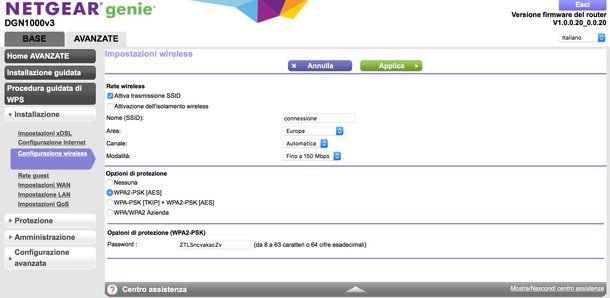
Vuoi evitare che qualcuno possa collegarsi senza permesso alla tua rete wireless? Allora utilizza una chiave d’accesso robusta e una modalità di cifratura abbastanza sicura.
Per regolare questi parametri (qualora non l’avessi già fatto durante la procedura di configurazione iniziale del modem), collegati al pannello di amministrazione Netgear, seleziona la scheda Avanzate che si trova in alto a sinistra e seleziona le voci Installazione > Configurazione wireless dalla barra laterale.
Nella pagina che si apre, assicurati che ci sia il segno di spunta accanto alla voce Attiva trasmissione SSID (in modo che la rete wireless risulti visibile per i dispositivi che devono connettersi ad essa) e compila il modulo che ti viene proposto seguendo le indicazioni che sto per darti.
- Nel campo Nome imposta il nome della rete wireless (puoi lasciare anche quello predefinito, non c’è problema).
- Nel campo Area seleziona la tua area geografica (es. Europa).
- Nel campo Canale imposta il canale che deve usare la rete wireless (tra poco ti spiegherò meglio di cosa si tratta).
- Nel campo modalità devi selezionare il massimo valore possibile (es. Fino a 150 Mbps).
- Nel campo Opzioni protezione devi selezionare la voce WPA2-PSK [AES], che sarebbe la modalità di cifratura delle reti Wi-Fi più sicura al momento. Se hai dei dispositivi molto vecchi su cui la connessione Wi-Fi non sembra funzionare correttamente, seleziona WPA-PSK [TKIP] + WPA2-PSK [AES] che è una modalità di cifratura ugualmente sicura ma compatibile anche con i device più datati.
- Nel campo password devi immettere la chiave d’accesso alla rete Wi-Fi. La chiave non deve avere un senso compiuto, deve essere lunga almeno 12–15 caratteri e deve comprendere lettere minuscole, lettere maiuscole e numeri.
Una volta compilato il modulo, clicca sul pulsante Applica e le modifiche avranno immediatamente effetto. Tutti i dispositivi connessi al modem tramite Wi-Fi si disconnetteranno automaticamente, dovrai stabilire una nuova connessione usando la nuova chiave che hai appena impostato.
Se hai un modem/router con supporto dual-band, devi configurare la password per due reti: quella che opera sulla frequenza a 2.4GHz e quella che opera sulla frequenza a 5GHz.
Un’altra impostazione di sicurezza che ti consiglio vivamente di modificare è la password necessaria ad accedere al pannello di amministrazione del modem. Modificando questo parametro, eviterai che qualcuno possa entrare troppo facilmente nel pannello di gestione del dispositivo e modificarne le impostazioni a tua insaputa.
Per modificare la password necessaria ad entrare nel pannello di amministrazione del modem Netgear, seleziona la scheda Avanzate che si trova in alto a sinistra e scegli le voci Amministrazione > Imposta password dalla barra laterale. Digita quindi la Vecchia password e la Nuova password di accesso al modem negli appositi campi di testo e clicca sul pulsante Applica per salvare i cambiamenti.
Altre impostazioni utili
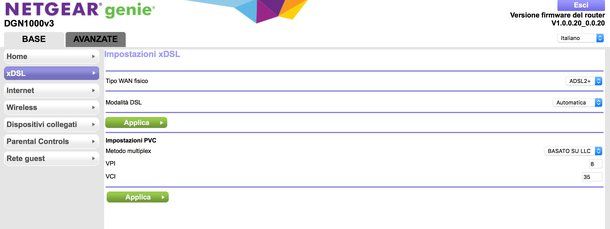
Per concludere, lascia che ti consigli altre operazioni utili che potrebbero aiutarti a configurare modem Netgear in base alle tue esigenze.
- Modifica dei parametri della connessione Internet – se vuoi modificare i parametri della connessione Internet senza resettare il resto delle impostazioni del modem, accedi al pannello di amministrazione del dispositivo, seleziona la scheda Base che si trova in alto a sinistra e clicca sul pulsante xDSL.
- Modifica del canale Wi-Fi – come ti ho spiegato anche nella mia guida su come cambiare canale Wi-Fi, in alcuni casi è necessario configurare manualmente il canale radio usato dalla connessione Wi-Fi per evitare le interferenze (e quindi i rallentamenti della connessione stessa). Per modificare il canale del Wi-Fi sul tuo modem, accedi al pannello di amministrazione del dispositivo, seleziona la scheda Base che si trova in alto a sinistra e clicca sul pulsante Wireless che si trova nella barra laterale. Espandi quindi il menu a tendina Canale e scegli il canale da utilizzare per la rete Wi-Fi. Se hai un modem dual-band puoi impostare il canale sia per la rete a 2.4GHz che per la rete a 5GHz.
- Impostare il parental control – se vuoi limitare l’accesso a Internet o bloccare determinati siti, entra nel pannello di configurazione del tuo modem, seleziona la scheda Base che si trova in alto a sinistra e clicca sul pulsante Parental controls situata nella barra laterale.
- Riavviare il modem – per riavviare il modem da remoto, recati nella scheda Avanzate del pannello di amministrazione, seleziona le voci Amministrazione > Status del router dalla barra laterale e pigia sul pulsante Riavvia.
- Aggiornare il firmware del modem – aggiornare il firmware del modem è un’operazione molto importante, consente di mantenerne alto il livello di sicurezza e di prestazioni del dispositivo. Per farlo, recati nel menu Avanzate > Amministrazione > Aggiornamento firmware del pannello Netgear e avvia la ricerca di una nuova versione del software.
Come facilmente intuibile, quelli che abbiamo appena visto insieme sono solo alcuni dei parametri che si possono modificare in un modem/router Netgear, quelli più importanti.
Se vuoi approfondire l’argomento e/o vuoi scoprire come regolare altri parametri del tuo modem, collegati al sito Internet di Netgear, cerca il nome del dispositivo nella barra situata in alto a sinistra e scarica i manuali disponibili per il download.

Autore
Salvatore Aranzulla
Salvatore Aranzulla è il blogger e divulgatore informatico più letto in Italia. Noto per aver scoperto delle vulnerabilità nei siti di Google e Microsoft. Collabora con riviste di informatica e cura la rubrica tecnologica del quotidiano Il Messaggero. È il fondatore di Aranzulla.it, uno dei trenta siti più visitati d'Italia, nel quale risponde con semplicità a migliaia di dubbi di tipo informatico. Ha pubblicato per Mondadori e Mondadori Informatica.






